方法一:使用Diskgenius分區工具
Diskgenius是優秀的分區工具,分區管理工具,同時具有無損分區、調大小及數據恢復功能;
分區工具Diskgenius專業版下載
1、 選中I分區,點擊鼠標右鍵,選擇“調整分區大小”菜單項,如下圖:
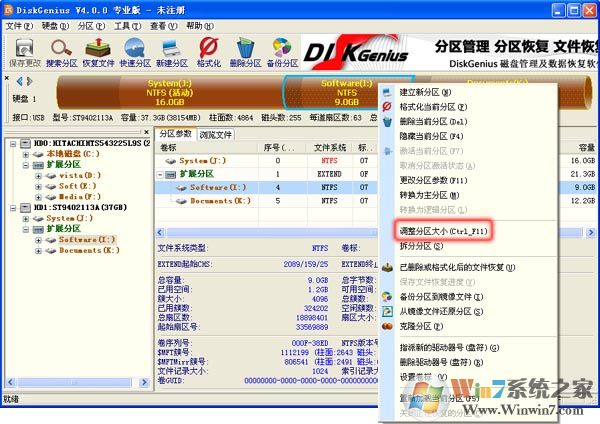
2、 在彈出的“調整分區容量”對話框中,設置各個分區大小調整選項,如下圖所示:

a. 分區前部的空間,填5GB,然后按Enter鍵或將輸入切換到別的編輯框上,這時,DiskGenius的顯示如下:

b. 顯然,一般情況下,我們不會讓磁盤空間空閑,點擊后面的下拉框,選擇“合并到J:”如下圖所示;
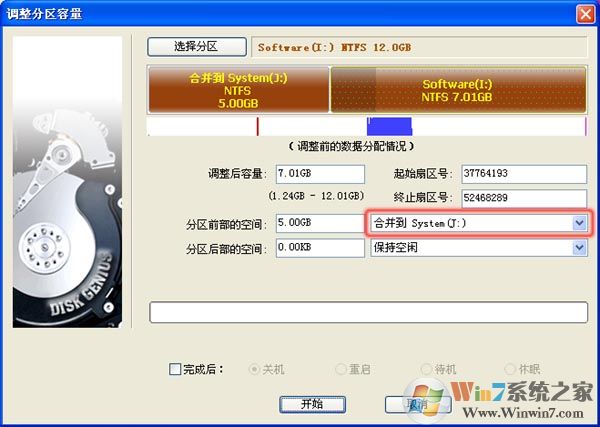
c. 按相同的方法,調整分區后部的空間,調整大小為2GB,調整選項為“合并到K:”,如下圖所示:

3、 點擊“開始”按鈕,DiskGenius會先顯示一個提示窗口,顯示本次無損分區調整的操作步驟以及一些注意事項,如下圖所示:

4、 點擊“是”按鈕,DiskGenius開始進行分區無損調整操作,調整過程中,會詳細顯示當前操作的信息,如下圖:

5、 調整分區結束后,點擊“完成”按鈕,關閉調整分區容量對話框,如下圖:

可以看到,磁盤分區的容量已經調整成功!如下圖:

使用DiskGenius進行無損分區調整時,如下一些事項需要注意:
1、 無損分區調整操作,如有涉及到系統分區(通常是C:)時,DiskGenius會自動重啟電腦進入DOS模式,并自動運行DiskGenius DOS版來完成無損分區調整工作,分區調整結束后,又會自動重新啟動電腦,返回到Windows系統;
2、 調整分區大小時,DiskGenius支持鼠標操作,可以用鼠標改變分區大小,移動分區位置,切換調整后空間的處理選項等;也可以直接指定調整后的分區大小,對于有特殊要求的用戶,還可以設置準確的起始與終止扇區號,如下圖:
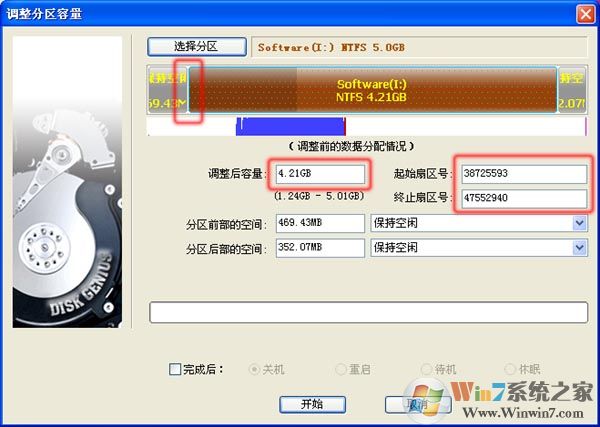
3、 無損分區調整過程中,請不要使用其他軟件對磁盤進行讀寫操作。事實上,DiskGenius在進行無損分區調整過程中,會自動鎖住當前正在調整大小的分區。
4、 當分區比較大,分區上的數據比較多時,無損分區調整過程的用時可能會稍長一些,這時,您可以指定調整后的操作,之后離開電腦,先去處理別的事情,如下圖所示:

5、 當硬盤或分區存在某種錯誤時,比如磁盤壞道或其它潛在的邏輯錯誤,或者由于系統異常、突然斷電等原因導致調整過程中斷時,會造成分區大小調整失敗,導致正在調整的分區所有文件全部丟失。因此,無損分區調整是一項有風險的操作。所以,當分區內有重要的文件時,請一定要先做好備份工作,再進行無損分區調整操作!
DiskGenius在開始分區調整操作時,也會提示您這一點,如下圖:

方法二:使用分區助手(梅傲分區助手)進行無損分區
分區助手專業版
方式一:分區助手提供的無損分區功能使用很簡單,右擊您要調整大小的分區,然后在菜單中選擇“調整/移動分區大小”這個選擇。如下圖所示:
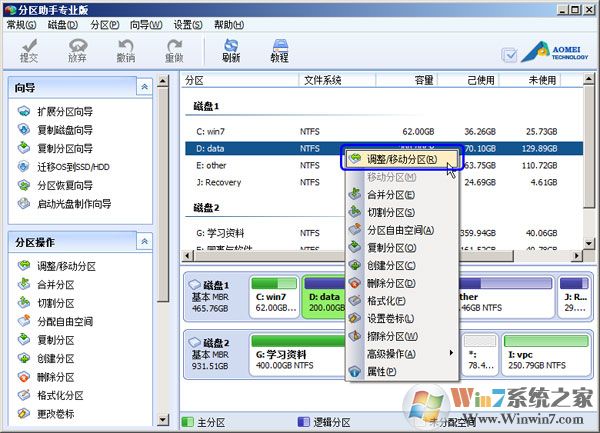
無損分區大小調整
方式二:使用分區助手的另一個功能“分配自由空間”,也能幫助您在無損分區數據下劃分一個分區的空間給另一個分區,實現對某個分區的擴容。如下圖所示:

分配自由空間
從上圖,選中一個分區,然后點擊“分配自由空間”,這時會彈出一個窗口。在這個窗口中您可以設置從什么盤分區多少空間給什么盤,以上是從E盤分區55.11GB給C盤。如果一個分區的空閑空間很多就可以使用這個功能在無損分區數據的前提下將空間劃分給空間小的分區。
方式三:使用分區助手的“合并分區”功能,實現將兩個分區合并成一個。如果您的磁盤上有很多分區,又不想要之么多分區時,您就可以通過合并分區來實現多合一的操作。

合并分區
方式四:使用“擴展分區向導”來為某個分區進行擴容,實現無損分區數據地通過獲取其它分區的容量來擴大您想要擴大的分區。您只需要根據提示點擊“下一步”,即可以在不需重啟電腦的情況下實現無損擴容。

分區擴容向導